rm significa 'eliminar ', como su nombre indica, el comando rm se usa para eliminar o eliminar archivos y directorios en sistemas operativos similares a Linux y UNIX. Si es nuevo en Linux, debe tener mucho cuidado al ejecutar el comando rm porque una vez que elimine el archivo o directorio, no podrá recuperar el contenido del archivo y directorio. Aunque hay algunas herramientas y comandos a través de los cuales se pueden recuperar los archivos eliminados, para eso necesita habilidades expertas.
En esta publicación, demostraremos 10 ejemplos de comandos rm de Linux. A continuación se muestra la sintaxis básica del comando rm.
# rm
opciones utilizadas en el comando rm.
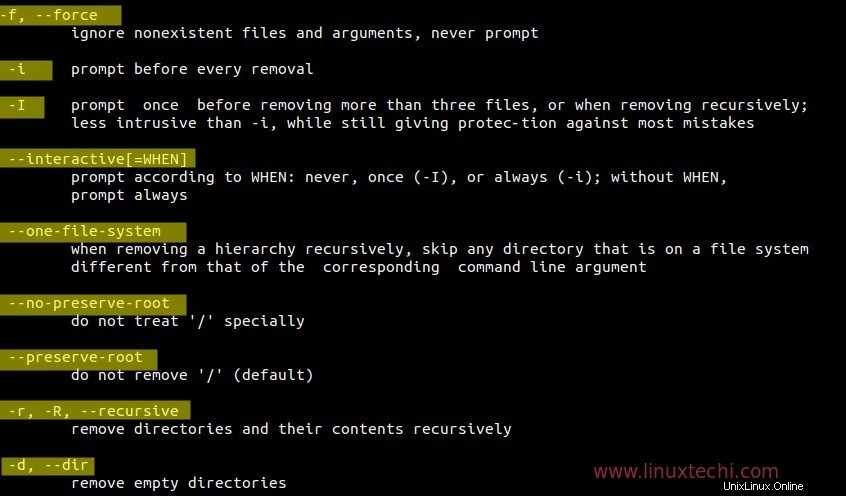
Ejemplo:1 Eliminar o borrar un archivo.
Eliminemos un archivo con el nombre “linuxstufff.log”
[[email protected] ~]$ rm linuxstufff.log [[email protected] ~]$
Elimina varios archivos a la vez.
Supongamos que quiero eliminar cuatro archivos de texto a la vez. Utilice la siguiente sintaxis
# rm {archivo1} {archivo2}] {archivo3} {archivo4}
[[email protected] ~]$ rm file1.txt file2.txt file3.txt file4.txt [[email protected] ~]$
Ejemplo:2 Eliminar los archivos de forma interactiva.
'-i La opción ‘ en el comando rm aparecerá antes de eliminar un archivo, el ejemplo se muestra a continuación.
[[email protected] ~]$ rm -i linuxstufff.log rm: remove regular file ‘linuxstufff.log’? y [[email protected] ~]$
Ejemplo:3 Eliminar un directorio vacío en Linux
use '-d ‘ opción en el comando rm para eliminar un directorio vacío.
[[email protected] ~]$ ls -R appdata/ appdata/: [[email protected] ~]$ rm -d appdata/ [[email protected] ~]$
también podemos usar 'rmdir ‘comando para eliminar un directorio vacío en Linux.
[[email protected] ~]$ ls -R appdata/ appdata/: [[email protected] ~]$ rmdir appdata [[email protected] ~]$
Ejemplo:4 Eliminar un directorio recursivamente usando la opción '-r'
'-r La opción ‘ en el comando rm eliminará todos los archivos y subdirectorios recursivamente del directorio principal.
[[email protected] ~]$ ls -lR dbstore/ dbstore/: total 0 -rw-rw-r--. 1 linuxtechi linuxtechi 0 Mar 26 23:59 file1.log -rw-rw-r--. 1 linuxtechi linuxtechi 0 Mar 26 23:59 file2.log -rw-rw-r--. 1 linuxtechi linuxtechi 0 Mar 26 23:59 file3.log drwxrwxr-x. 2 linuxtechi linuxtechi 6 Mar 26 23:59 service dbstore/service: total 0 [[email protected] ~]$ rm -r dbstore/ [[email protected] ~]$
Ejemplo:5 Eliminar los archivos y subdirectorios de forma interactiva.
Utilice '-ri ' opción en el comando rm para eliminar archivos y subdirectorios de forma interactiva. Supongamos que queremos eliminar todos los archivos y directorios de 'dbstore' directorio de forma interactiva.
[[email protected] ~]$ ls -lR dbstore/ dbstore/: total 0 -rw-rw-r--. 1 linuxtechi linuxtechi 0 Mar 27 00:02 file1.log -rw-rw-r--. 1 linuxtechi linuxtechi 0 Mar 27 00:02 file2.log -rw-rw-r--. 1 linuxtechi linuxtechi 0 Mar 27 00:02 file3.log drwxrwxr-x. 2 linuxtechi linuxtechi 6 Mar 27 00:02 service dbstore/service: total 0 [[email protected] ~]$ rm -ri dbstore/ rm: descend into directory ‘dbstore/’? y rm: remove regular empty file ‘dbstore/file1.log’? y rm: remove regular empty file ‘dbstore/file2.log’? y rm: remove regular empty file ‘dbstore/file3.log’? y rm: remove directory ‘dbstore/service’? y rm: remove directory ‘dbstore/’? y [[email protected] ~]$
Ejemplo:6 Eliminar archivos a la fuerza usando la opción '-f'
'-f La opción ‘ en el comando rm eliminará o eliminará los archivos a la fuerza, independientemente de sus permisos, y también ignorará los archivos que no existen.
Eliminemos un archivo protegido contra escritura 'tech.txt'
[[email protected] ~]$ ls -l tech.txt -r--r--r--. 1 linuxtechi linuxtechi 0 Mar 27 00:23 tech.txt [[email protected] ~]$ [[email protected] ~]$ rm tech.txt rm: remove write-protected regular empty file ‘tech.txt’?
Como podemos ver arriba, cuando intentamos eliminar un archivo protegido contra escritura usando el comando rm sin la opción '-f', aparece un aviso para eliminar el archivo protegido contra escritura.
Ahora intente eliminar un archivo usando la opción '-f'.
[[email protected] ~]$ rm -f tech.txt [[email protected] ~]$
También intente eliminar un archivo que no existe.
[[email protected] ~]$ rm -f nonexist.txt [[email protected] ~]$
Nota :La opción '-f' del comando rm no funcionará para directorios protegidos contra escritura,
Tomemos un ejemplo, directorio '/home/linuxtechi/ubicación/ ' está protegido contra escritura y el archivo ('db_stuff ‘) dentro de este directorio no está protegido.
[[email protected] ~]$ ls -ld /home/linuxtechi/location/ drwxrwxr-x. 2 root root 29 Mar 27 00:43 /home/linuxtechi/location/ [[email protected] ~]$ ls -l /home/linuxtechi/location/db_stuff -rw-rw-r--. 1 linuxtechi linuxtechi 17 Mar 27 00:43 /home/linuxtechi/location/db_stuff [[email protected] ~]$ rm -f /home/linuxtechi/location/db_stuff rm: cannot remove ‘/home/linuxtechi/location/db_stuff’: Permission denied [[email protected] ~]$
Ejemplo 7:Preguntar una vez antes de eliminar más de tres archivos o eliminación recursiva.
'-yo La opción ‘ en el comando rm aparecerá una vez antes de eliminar más de tres archivos o eliminar recursivamente.
Supongamos que quiero eliminar todos los archivos de registro que comienzan con el nombre "aplicación" en el directorio "linux_store".
[[email protected] ~]$ ls -l linux_store/ total 0 -rw-rw-r--. 1 linuxtechi linuxtechi 0 Mar 27 01:07 app1.log -rw-rw-r--. 1 linuxtechi linuxtechi 0 Mar 27 01:07 app2.log -rw-rw-r--. 1 linuxtechi linuxtechi 0 Mar 27 01:07 app3.log -rw-rw-r--. 1 linuxtechi linuxtechi 0 Mar 27 01:07 app4.log -rw-rw-r--. 1 linuxtechi linuxtechi 0 Mar 27 01:07 app5.log [[email protected] ~]$ rm -I linux_store/app* rm: remove 5 arguments? y [[email protected] ~]$
Ejemplo:8 Expresión regular en el comando rm
Podemos usar expresiones regulares en el comando rm, algunos de los ejemplos se muestran a continuación:
Eliminemos 5 archivos de registro comenzando desde log1 hasta log5 en el directorio 'linux_store ‘.
[[email protected] linux_store]$ pwd
/home/linuxtechi/linux_store
[[email protected] linux_store]$ ll
total 0
-rw-rw-r--. 1 linuxtechi linuxtechi 0 Mar 27 01:15 log1.txt
-rw-rw-r--. 1 linuxtechi linuxtechi 0 Mar 27 01:15 log2.txt
-rw-rw-r--. 1 linuxtechi linuxtechi 0 Mar 27 01:15 log3.txt
-rw-rw-r--. 1 linuxtechi linuxtechi 0 Mar 27 01:15 log4.txt
-rw-rw-r--. 1 linuxtechi linuxtechi 0 Mar 27 01:15 log5.txt
-rw-rw-r--. 1 linuxtechi linuxtechi 0 Mar 27 01:15 log6.txt
........................................
[[email protected] linux_store]$
[[email protected] linux_store]$ rm -f log{1..5}.txt
[[email protected] linux_store]$ Borra todos los archivos del directorio actual que termina en '.txt'
[[email protected] linux_store]$ rm -f *.txt [[email protected] linux_store]$
Elimine todos los archivos del directorio de trabajo actual que tiene 3 caracteres de extensión.
[[email protected] linux_store]$ rm -f *.??? [[email protected] linux_store]$
Ejemplo:9 Elimine un gran número de archivos con el comando rm.
Si está intentando eliminar una gran cantidad de archivos con el comando rm, recibirá un mensaje de error "Lista de argumentos demasiado larga"
En el siguiente ejemplo, intento eliminar todos los archivos (alrededor de '300001') del directorio '/home/linuxtechi/linux_store' a la vez.
[[email protected] linux_store]$ ls -l | wc -l 300001 [[email protected] linux_store]$ rm *.log -bash: /bin/rm: Argument list too long [[email protected] linux_store]$
Para resolver este problema, utilice el siguiente comando de búsqueda.
[[email protected] ~]$ find ~/linux_store/ -type f -exec rm {} \;
[[email protected] ~]$ Ejemplo:10 Eliminar un archivo que comienza con el símbolo de guión (-)
Supongamos que tenemos un archivo con el nombre '-store ‘ en nuestro directorio de trabajo actual y queremos eliminar este archivo.
[[email protected] linux_store]$ ll total 0 -rw-rw-r--. 1 linuxtechi linuxtechi 0 Mar 27 02:05 -store [[email protected] linux_store]$ rm -store rm: invalid option -- 's' Try 'rm --help' for more information. [[email protected] linux_store]$
Utilice a continuación cualquiera de los comandos para eliminar dichos archivos.
[[email protected] linux_store]$ rm -- \ -store [[email protected] linux_store]$ OR [[email protected] linux_store]$ rm ./\ -store [[email protected] linux_store]$
Más información sobre :16 ejemplos útiles de comandos 'cp' para principiantes de Linux